วิธีโทรวิดีโอกลุ่มใน Amazon Echo Show
Echo Show ของ Amazon มีหน้าจอวิดีโอที่เปิดใช้งาน Alexa ซึ่งช่วยให้ผู้ใช้สามารถสนทนาทางวิดีโอกับอุปกรณ์ Echo Show อื่น ๆ ผู้ใช้มีตัวเลือกในการโทรผ่านวิดีโอแบบตัวต่อตัวหรือจัดการประชุมทางวิดีโอแบบกลุ่มสำหรับการรวมตัวกันขนาดใหญ่ เช่น ปฏิสัมพันธ์ในครอบครัวหรือชนเผ่า
การได้รับความเชี่ยวชาญในการสร้างการสื่อสารผ่านวิดีโอผ่าน Amazon Echo Show ก่อนที่จะเริ่มการสนทนานั้นเป็นสิ่งที่ขาดไม่ได้ เมื่อดำเนินการตามแนวทางสำเร็จแล้ว การประชุมทางวิดีโอกลุ่มจะราบรื่น ให้เราสาธิตขั้นตอนนี้ให้คุณ
Amazon Echo Show คืออะไร?
Echo Show เป็นส่วนเสริมที่โดดเด่นสำหรับตระกูลอุปกรณ์ Echo ของ Amazon ที่สามารถยกระดับการทำงานของสภาพแวดล้อมสมาร์ทโฮมได้อย่างมาก ด้วยความสามารถที่หลากหลาย ผู้ใช้ไม่เพียงสามารถจัดการบ้านอัจฉริยะได้อย่างราบรื่นเท่านั้น แต่ยังเพลิดเพลินกับความสะดวกสบายในการสตรีมวิดีโอ YouTube ได้โดยตรงบน Echo Show มีให้เลือกหลายมิติ การทำซ้ำแต่ละครั้งของ Echo Show มีกล้องและไมโครโฟนในตัวที่ออกแบบมาโดยเฉพาะสำหรับการสนทนาทางวิดีโอ สำหรับผู้ที่พิจารณาซื้อผลิตภัณฑ์ที่เป็นนวัตกรรมใหม่นี้ ฉันขอแนะนำให้อ่านคู่มือฉบับสมบูรณ์ของเราเพื่อตัดสินใจอย่างรอบครอบว่า Amazon Echo Show รุ่นใดที่เหมาะกับความต้องการส่วนบุคคลมากที่สุด
ประการแรก ตรวจสอบให้แน่ใจว่าอุปกรณ์ของคุณได้รับการกำหนดค่าอย่างถูกต้องโดยการตั้งค่าผ่านแอป Alexa ที่ออกแบบมาโดยเฉพาะสำหรับอุปกรณ์ iOS หรือ Android เมื่อเสร็จแล้ว คุณสามารถดำเนินการเพิ่มผู้ติดต่อที่คุณต้องการภายในแอปพลิเคชันเดียวกัน เช่นเดียวกับใน Echo Show
ตั้งค่าการโทร การส่งข้อความ และคุณสมบัติขั้นสูง
เพื่ออำนวยความสะดวกในการสื่อสารผ่านวิดีโอหรือเสียง จำเป็นต้องเปิดใช้งานความสามารถที่เกี่ยวข้องสำหรับการโต้ตอบดังกล่าว
การเปิดใช้งานการโทรด้วยเสียง ข้อความ และคุณสมบัติเพิ่มเติมผ่านแอปพลิเคชัน Amazon Alexa เป็นกระบวนการที่ตรงไปตรงมาซึ่งสามารถดำเนินการให้เสร็จสิ้นได้โดยปฏิบัติตามขั้นตอนเหล่านี้
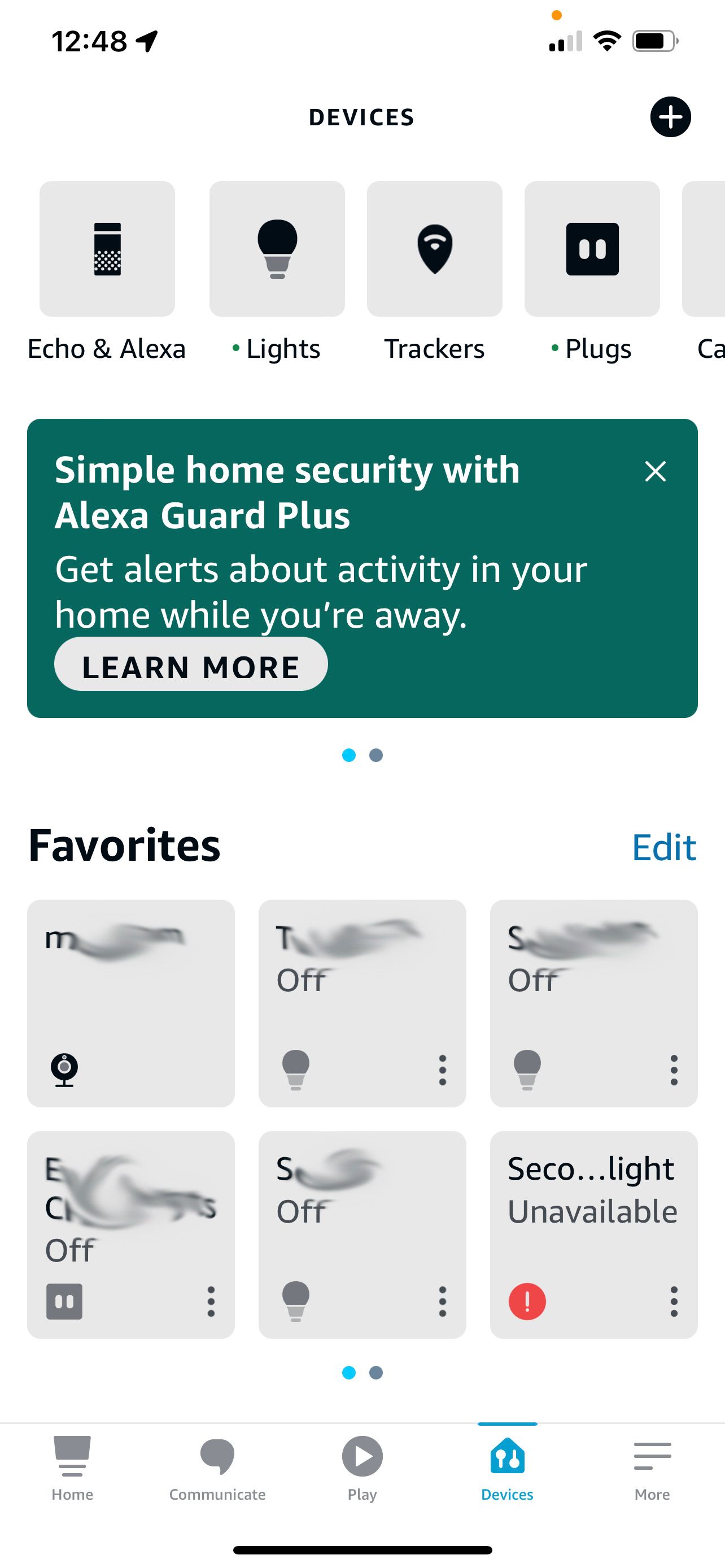
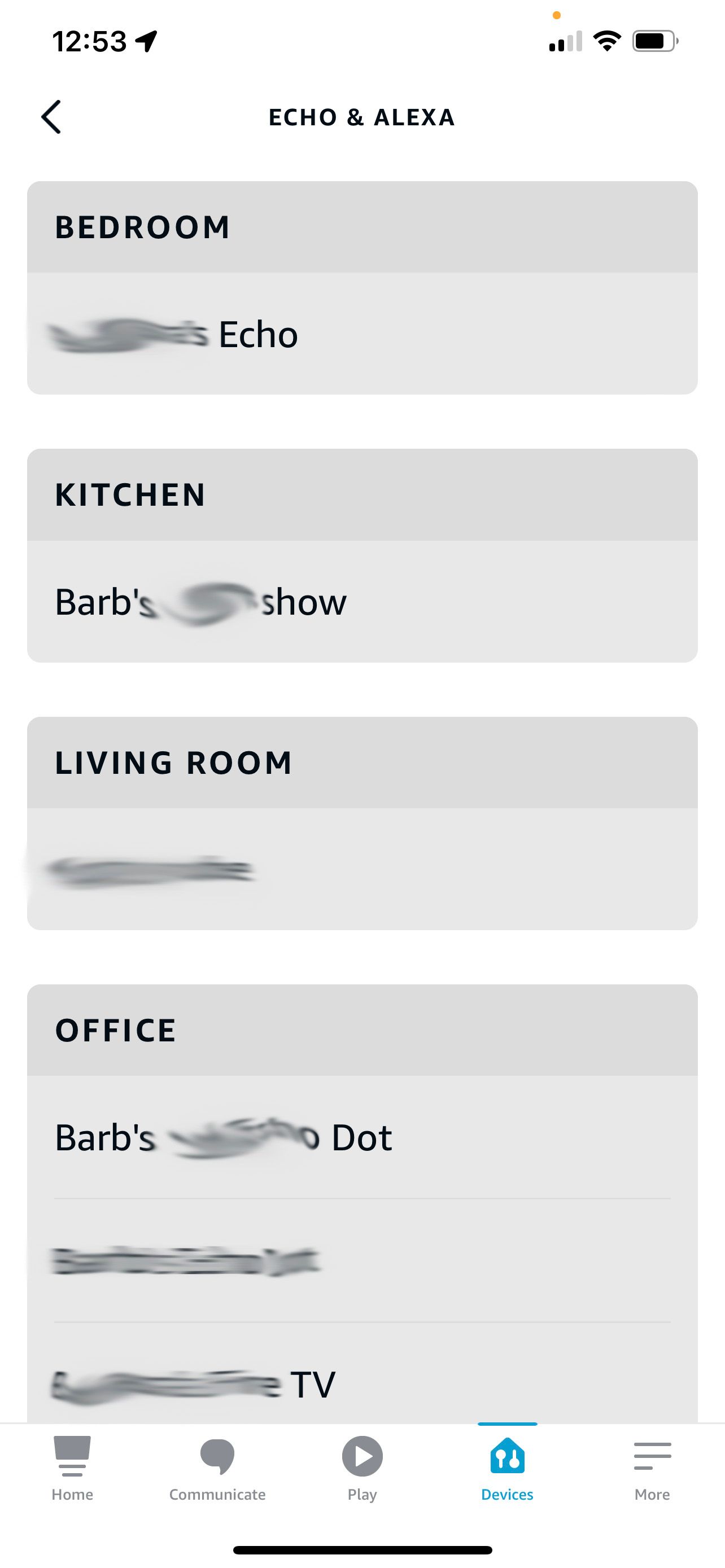 ปิด
ปิด
เข้าถึงเมนูการตั้งค่าโดยแตะที่ไอคอนรูปเฟืองที่ด้านล่างของหน้าจออุปกรณ์ของคุณ
ปุ่ม “Tap” และ “Echo & Alexa” อยู่ที่ด้านบนของหน้าจอเพื่อความสะดวกของคุณ
โปรดเลือกอุปกรณ์จากตัวเลือกที่มีให้สำหรับ Echo Show ของคุณ
โปรดแตะที่ไอคอนการตั้งค่าซึ่งอยู่ที่มุมขวาบนของหน้าจอ
โปรดเลื่อนลงไปที่ส่วน “ทั่วไป” ของหน้านี้ และเลือกตัวเลือกสำหรับ “การสื่อสาร
โปรดเลื่อนสวิตช์การสื่อสารเพื่อเปิดใช้งาน
หากต้องการเปิดใช้งานคุณสมบัติ Drop-in ให้ไปที่ตัวเลือก Drop-in ในการตั้งค่าของคุณ และตรวจสอบให้แน่ใจว่าเปิดอยู่

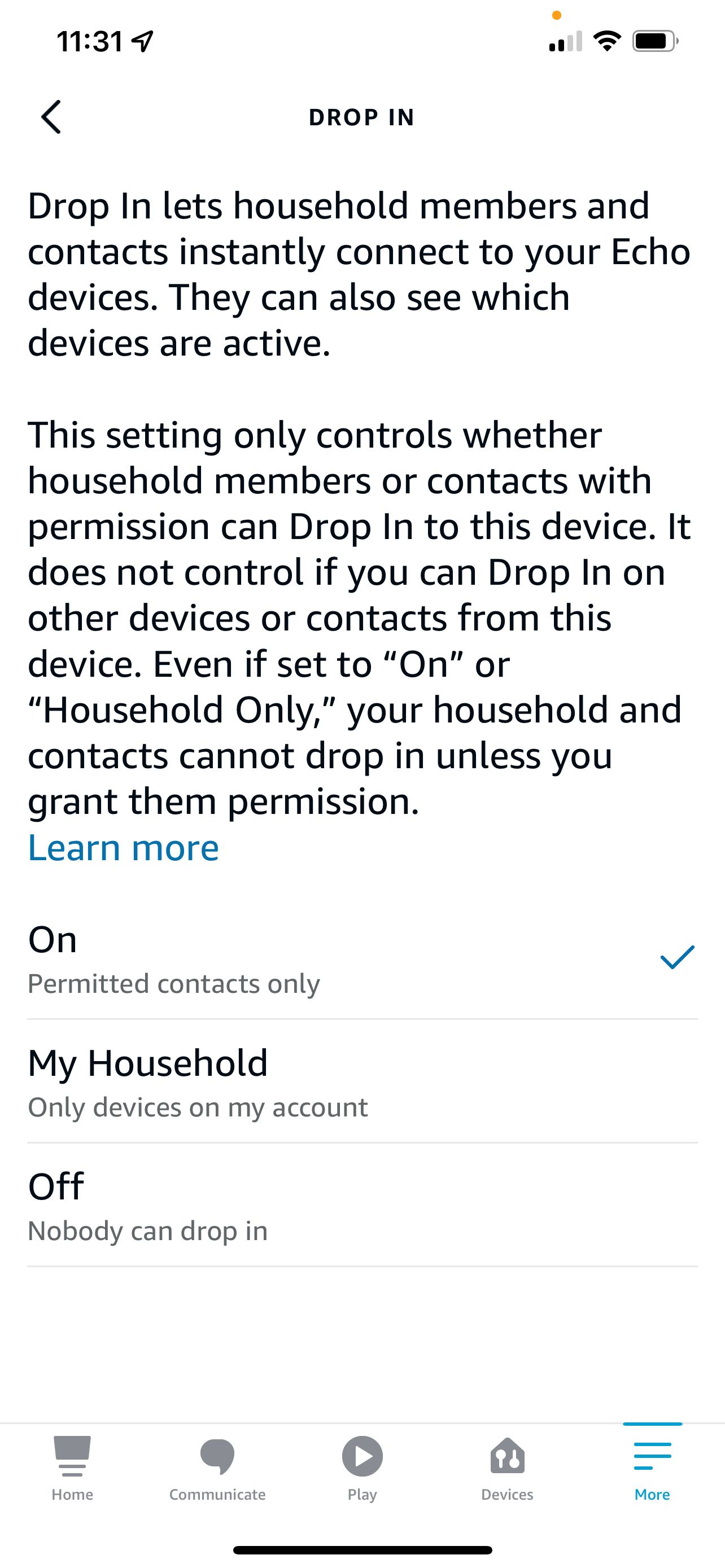 ปิด
ปิด
เปิดคุณสมบัติขั้นสูงในแอป Alexa
หากต้องการเข้าถึงตัวเลือกเพิ่มเติม เช่น ความสามารถในการแชร์ตำแหน่งของคุณหรือสลับเปิดและปิดคุณลักษณะบางอย่าง คุณสามารถแตะไอคอน"เพิ่มเติม"ที่ด้านล่างของหน้าจอ
⭐แตะการตั้งค่า
ในเมนู"Alexa Preferences"ให้ไปที่การตั้งค่า"Communication"โดยแตะที่มัน
⭐ใต้การตั้งค่าเพิ่มเติม แตะคุณสมบัติขั้นสูง
โปรดเปิดใช้งานสวิตช์สลับที่อยู่ด้านขวามือของหน้าจอเพื่อเข้าถึงคุณลักษณะที่ต้องการ


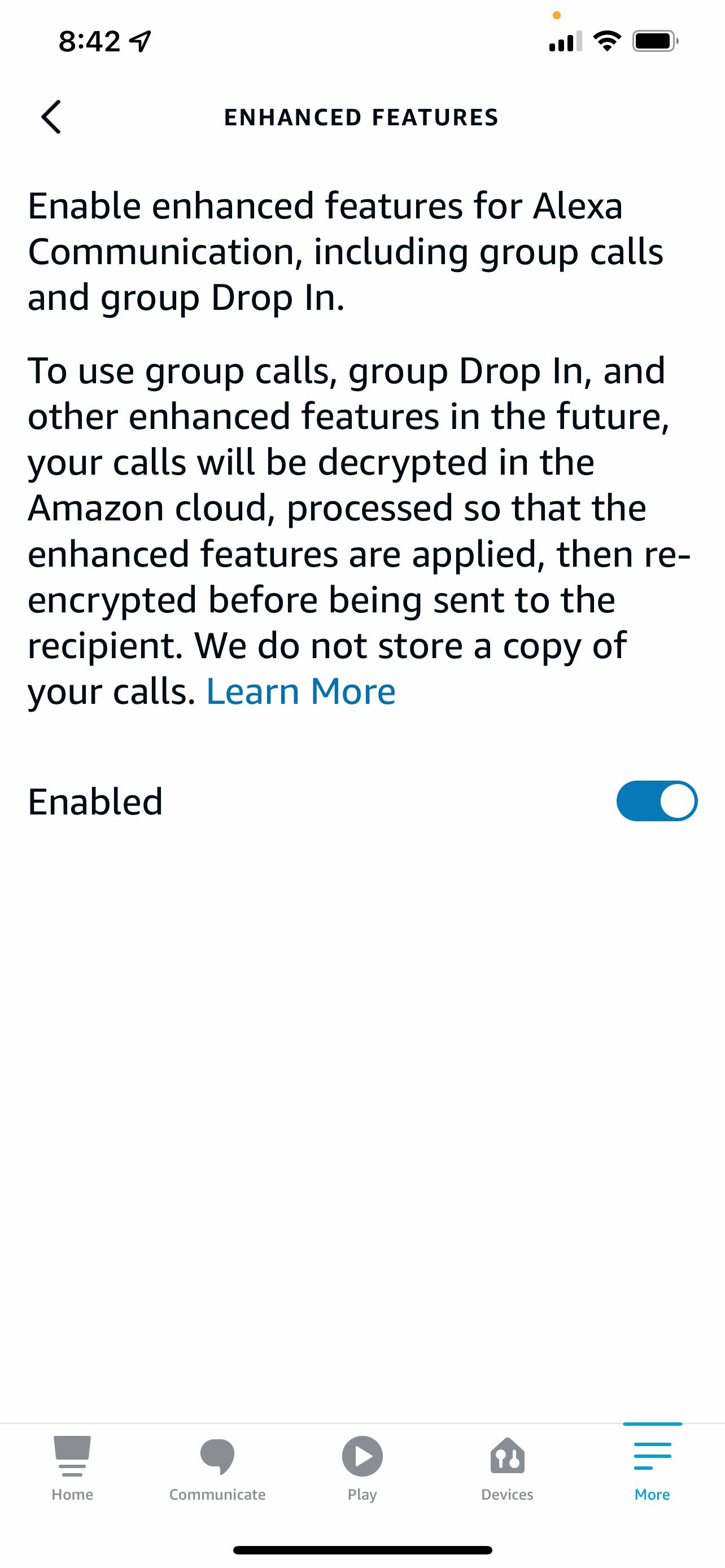 ภาพหน้าจอโดย Barb Gonzalez-ไม่ต้องแสดงที่มา ปิด
ภาพหน้าจอโดย Barb Gonzalez-ไม่ต้องแสดงที่มา ปิด
สิ่งสำคัญคือต้องรับทราบว่าผู้เข้าร่วมทั้งหมดในกลุ่มแฮงเอาท์วิดีโอต้องเปิดใช้งานทั้งตัวเลือก “การสื่อสาร” และ “คุณสมบัติขั้นสูง” ภายในแอพ Amazon Echo ของตนเพื่อการผสานรวมกับ Alexa อย่างราบรื่นระหว่างการโทร
วิธีเพิ่มผู้ติดต่อและสร้างกลุ่มการโทรใน Echo Show
หากคุณได้รวมรายชื่อผู้ติดต่อของคุณไว้ในแอปพลิเคชัน Alexa ก่อนหน้านี้ และบุคคลที่คุณต้องการรวมไว้ในกลุ่มอยู่ในรายชื่อผู้ติดต่อดังกล่าว ตรวจสอบให้แน่ใจว่าได้เปิดใช้งานคุณลักษณะ “Drop-In” ให้กับบุคคลที่คุณต้องการรวมไว้ภายใน กลุ่ม. การดำเนินการโดยตรงไปยังส่วนที่เกี่ยวข้องกับการสร้างกลุ่มการสื่อสารอาจช่วยอำนวยความสะดวกได้ด้วยกระบวนการตรวจสอบนี้
เพื่อนำเข้าผู้ติดต่อทั้งหมดจากโทรศัพท์หรืออุปกรณ์ของคุณ
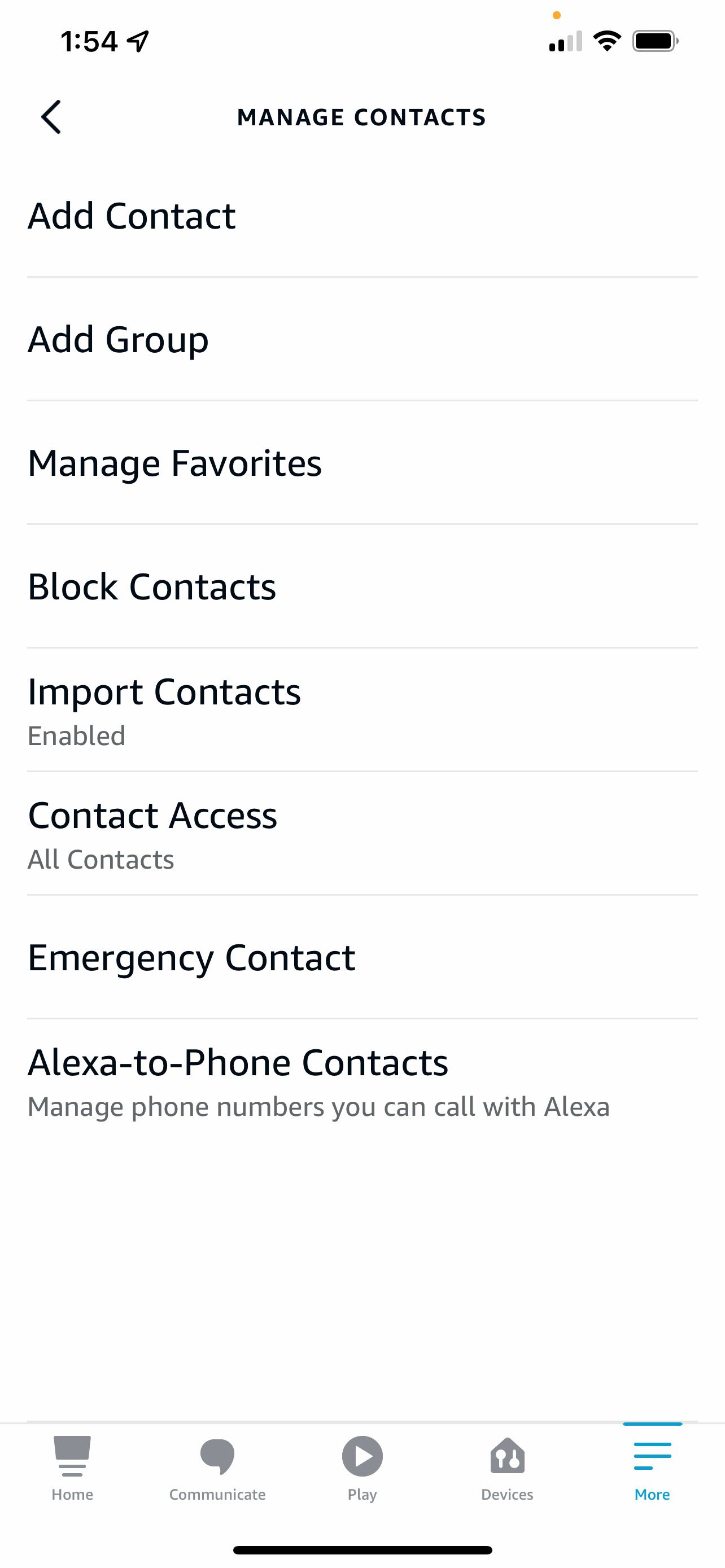
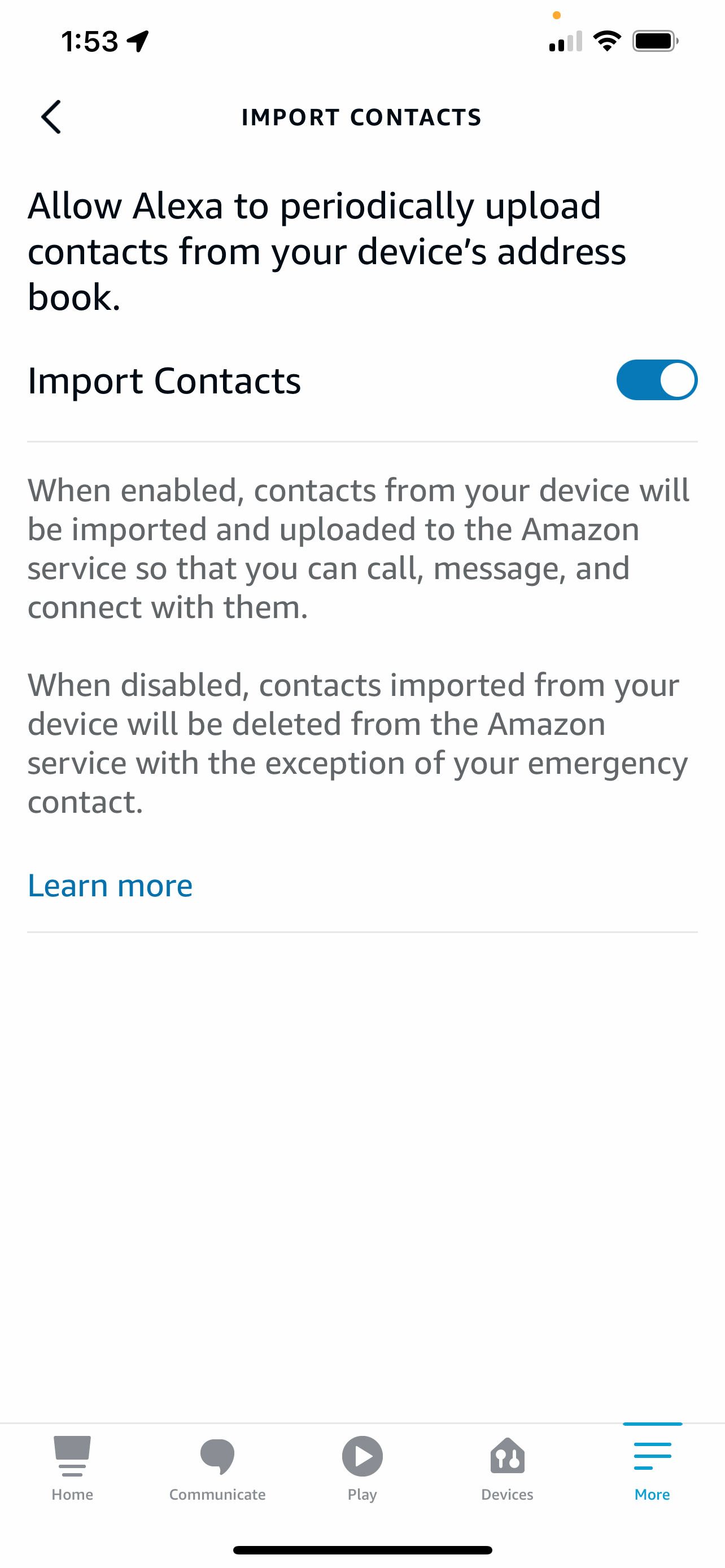 ปิด
ปิด
ในการนำเข้ารายชื่อติดต่อจากสมุดโทรศัพท์ไปยังอุปกรณ์ของคุณผ่านแอป Alexa ก่อนอื่นคุณต้องไปที่ “เพิ่มเติม” บนหน้าจอหลักของแอป จากนั้นเลือก “การตั้งค่า” จากนั้นคลิกที่"การสื่อสาร"จากนั้นเลือก"จัดการผู้ติดต่อ"สุดท้าย เลือก “นำเข้าผู้ติดต่อ” เพื่อเริ่มกระบวนการนำเข้าข้อมูลผู้ติดต่อของคุณ
หากต้องการเปิดใช้งานคุณลักษณะที่นำเข้าข้อมูลผู้ติดต่อจากอุปกรณ์มือถือของคุณไปยังแพลตฟอร์ม Amazon โปรดสลับสวิตช์ที่กำหนด เมื่อทำเช่นนั้น ผู้ติดต่อทั้งหมดของคุณที่จัดเก็บไว้ในโทรศัพท์ของคุณจะถูกถ่ายโอนและอัปโหลดไปยังบริการของเราอย่างราบรื่นเพื่อการทำงานที่ดียิ่งขึ้น
เพื่อนำเข้าผู้ติดต่อรายเดียว
หากต้องการเพิ่มบุคคลที่ไม่ได้อยู่ในรายชื่อผู้ติดต่อของ Amazon หรือหากคุณไม่ต้องการอัปโหลดรายชื่อทั้งหมดของคุณ คุณสามารถทำได้โดยเพิ่มทีละรายการผ่านแอป Alexa หรือ Amazon Echo Show
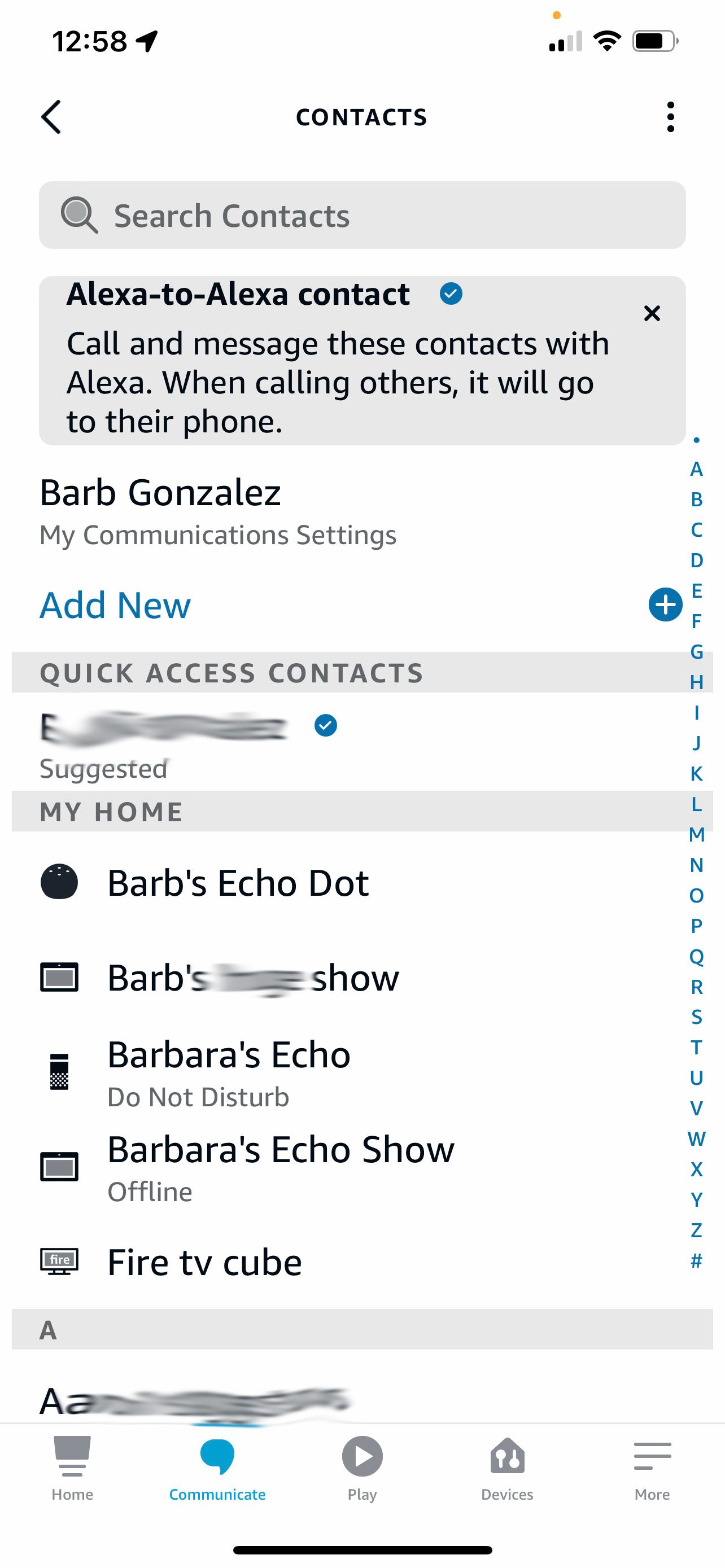
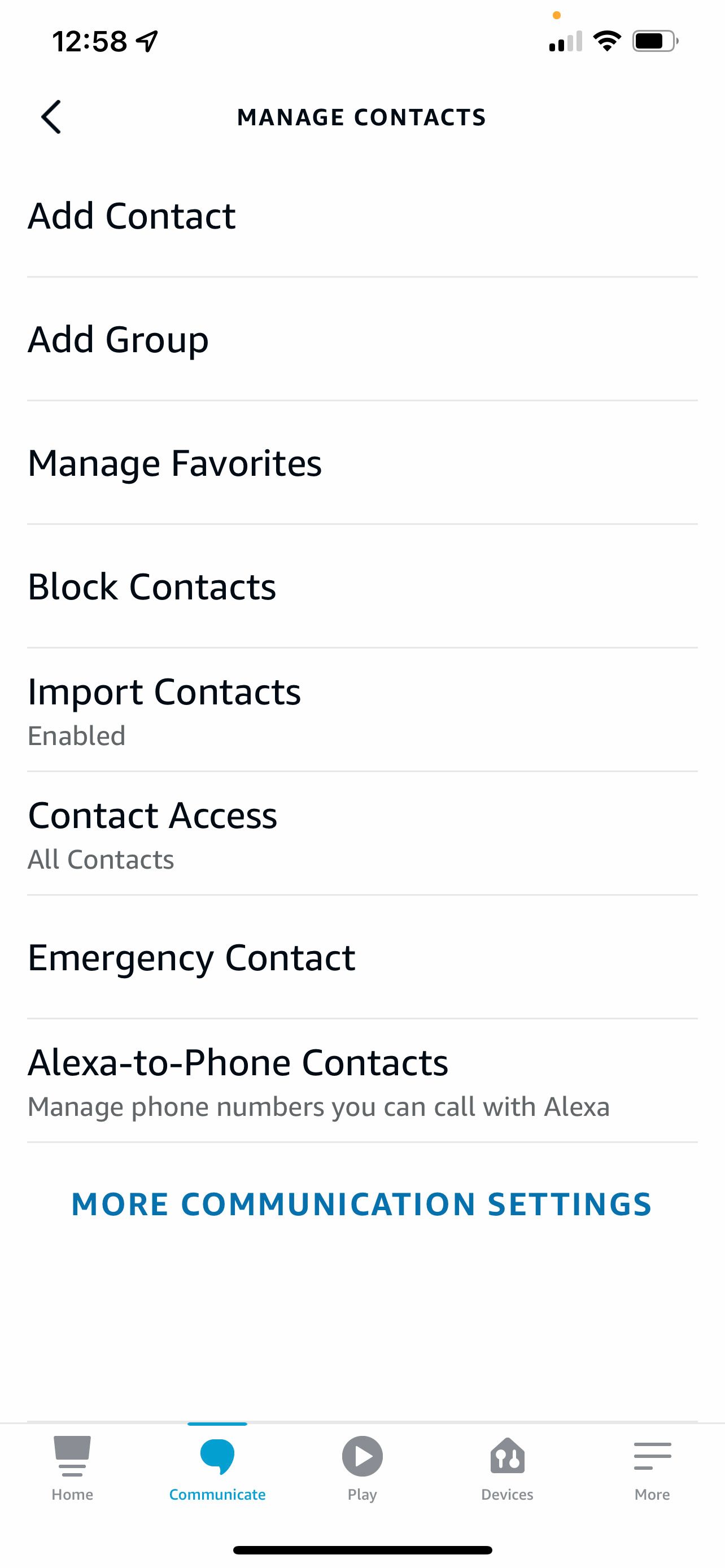
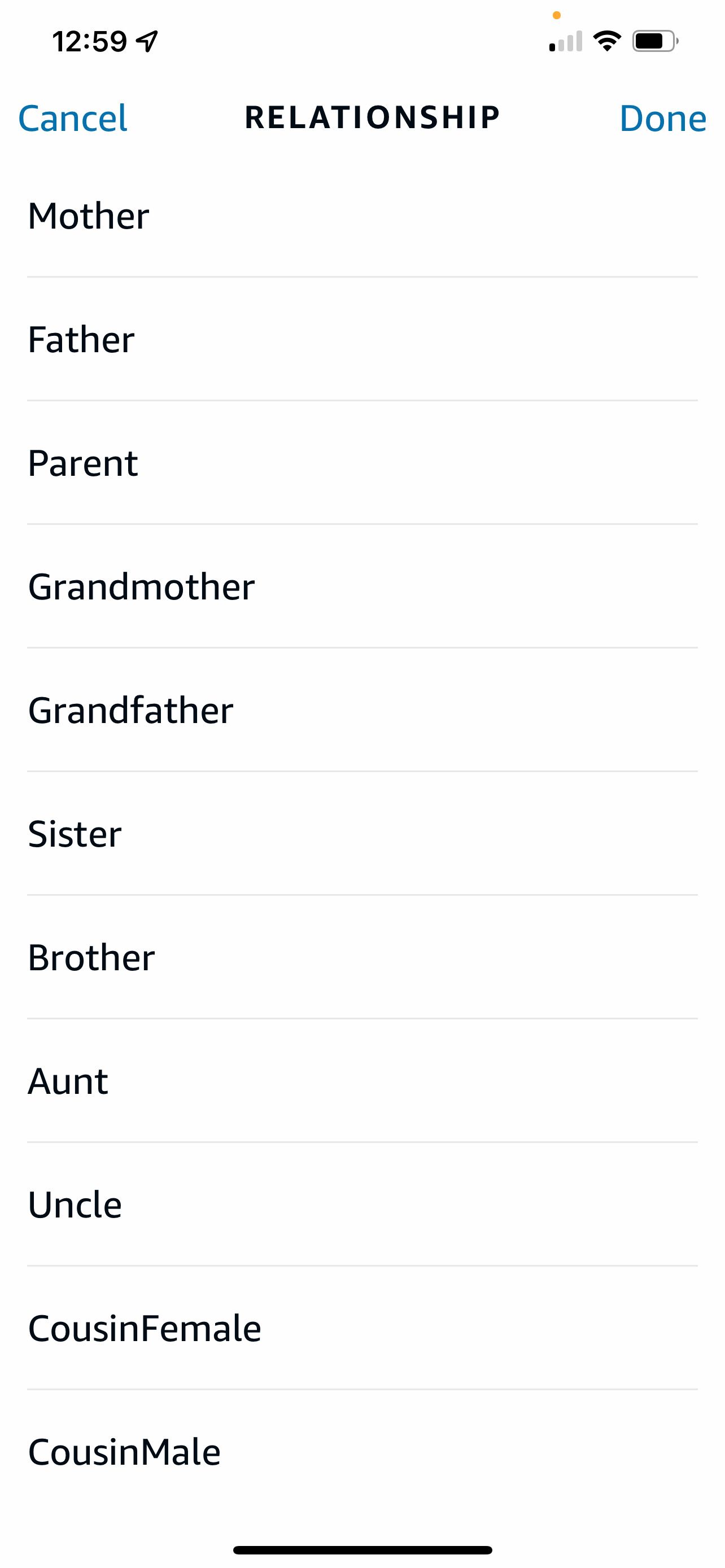 ปิด
ปิด
ในแอป Alexa:
โปรดแตะที่ไอคอน"สื่อสาร"ที่ด้านล่างของหน้าจอเพื่อเริ่มการสื่อสารกับทีมสนับสนุนของเรา
การเข้าถึงฟังก์ชั่นการติดต่อโดยคลิกที่บุคคลที่ปรากฎที่มุมขวาบนของอินเทอร์เฟซเป็นกระบวนการที่ไม่ซับซ้อนซึ่งสามารถทำได้ง่ายแม้ผู้ที่ไม่คุ้นเคยกับเทคโนโลยีหรือไม่มีประสบการณ์ด้านคอมพิวเตอร์มากนัก
⭐หากได้รับแจ้ง ให้เลือกดำเนินการต่อ
โปรดเลือกไอคอนเมนูที่มุมขวาบนของหน้าจอและไปที่ตัวเลือก"เพิ่มผู้ติดต่อ"หรือคุณอาจพบปุ่ม"เพิ่มใหม่"ที่อยู่ใต้ข้อมูลติดต่อปัจจุบันของคุณภายในรายชื่อผู้ติดต่อ เมื่อแตะที่ปุ่มนี้ คุณจะสามารถเพิ่มผู้ติดต่อใหม่ไปยังแอปพลิเคชันผู้ติดต่อในอุปกรณ์ของคุณ
โปรดป้อนชื่อเต็มของผู้ติดต่อ ตามด้วยชื่อเล่นที่ไม่บังคับและสถานะความสัมพันธ์เพื่อจุดประสงค์ในการระบุที่อยู่ ข้อมูลนี้จะช่วยให้คุณระบุได้ว่าจะโทรหาแม่หรือแฟนของคุณเมื่อได้รับแจ้ง
⭐กรอกหมายเลขโทรศัพท์มือถือ
⭐แตะบันทึก
โปรดค้นหาชื่อของบุคคลนั้นในไดเร็กทอรีผู้ติดต่อของคุณ จากนั้นเลือกโดยแตะที่ชื่อนั้น
โปรดตรวจสอบให้แน่ใจว่าได้เปิดใช้งานตัวเลือก"อนุญาต Drop-In"ภายใต้ส่วนการอนุญาต เพื่ออนุญาตให้ผู้ใช้เข้าร่วมการประชุมโดยไม่ต้องเชิญหรืออนุมัติล่วงหน้า
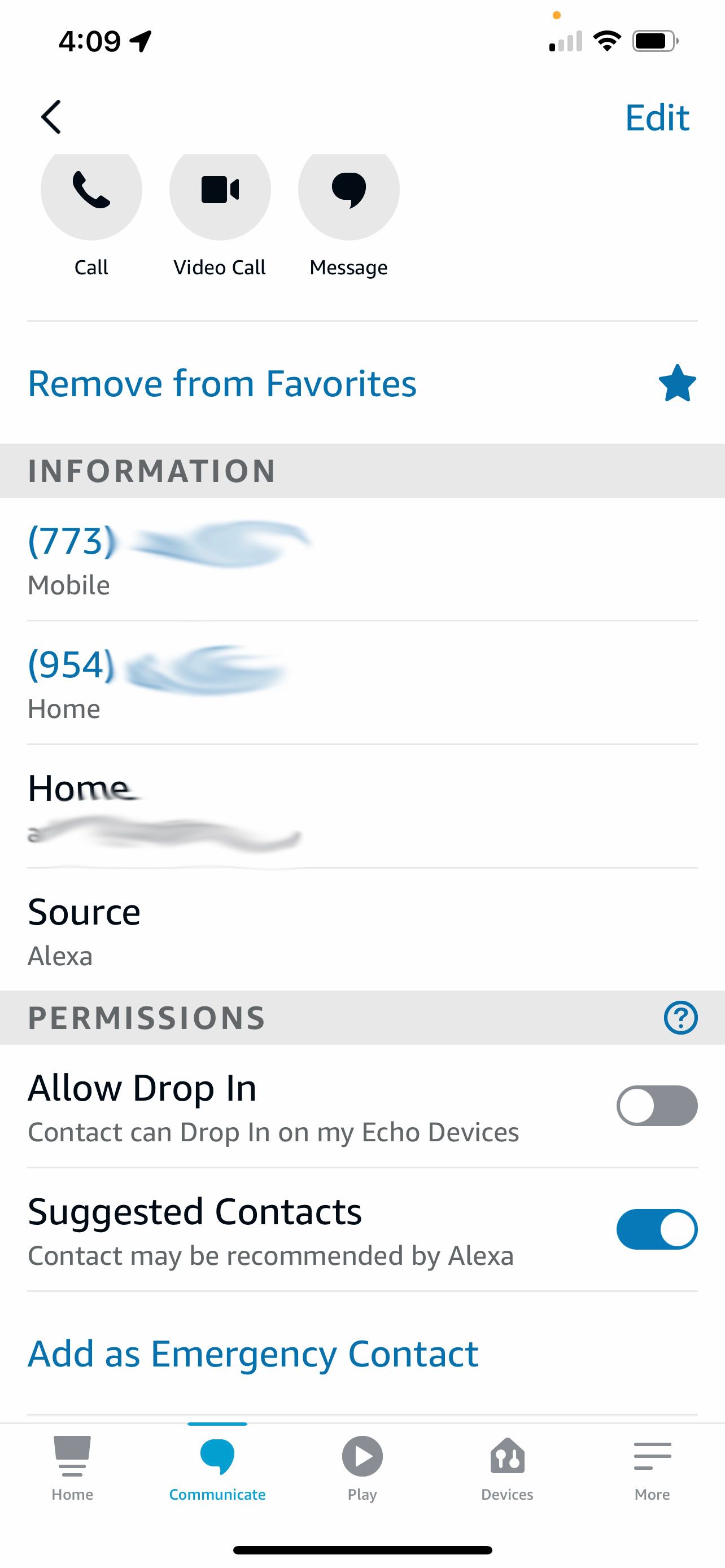
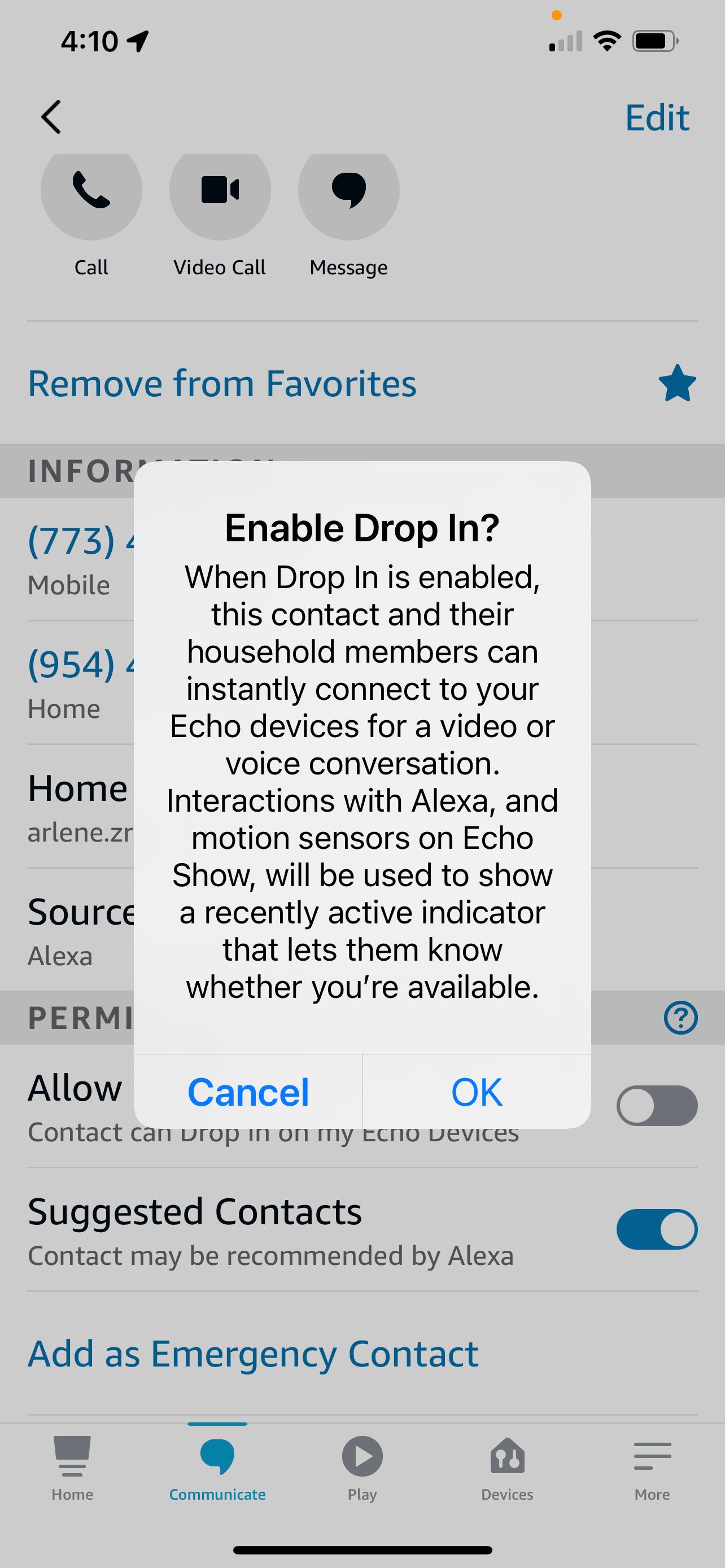 ปิด
ปิด
อินเทอร์เฟซการสื่อสารได้รับการขยายให้มีตัวเลือกสำหรับการสนทนาทางวิดีโอ การโทรด้วยเสียง และการส่งข้อความ
ในการแสดงเสียงสะท้อน:
ในการเข้าถึงตัวเลือกการตั้งค่า คุณสามารถแสดงท่าทางด้วยการลากนิ้วลงมาจากบริเวณบนสุดของหน้าจอไปยังด้านล่าง การดำเนินการนี้จะแสดงอาร์เรย์ของการแสดงกราฟิกที่แสดงถึงการกำหนดค่าตามความชอบหรือการกำหนดค่าต่างๆ ที่สามารถปรับเปลี่ยนได้ภายในแอปพลิเคชันหรือเมนูการกำหนดค่าของอุปกรณ์
⭐แตะที่ไอคอนสื่อสาร
⭐แตะแสดงผู้ติดต่อ
⭐ แตะชื่อของคุณในส่วนรายชื่อผู้ติดต่อ หน้าจอ. 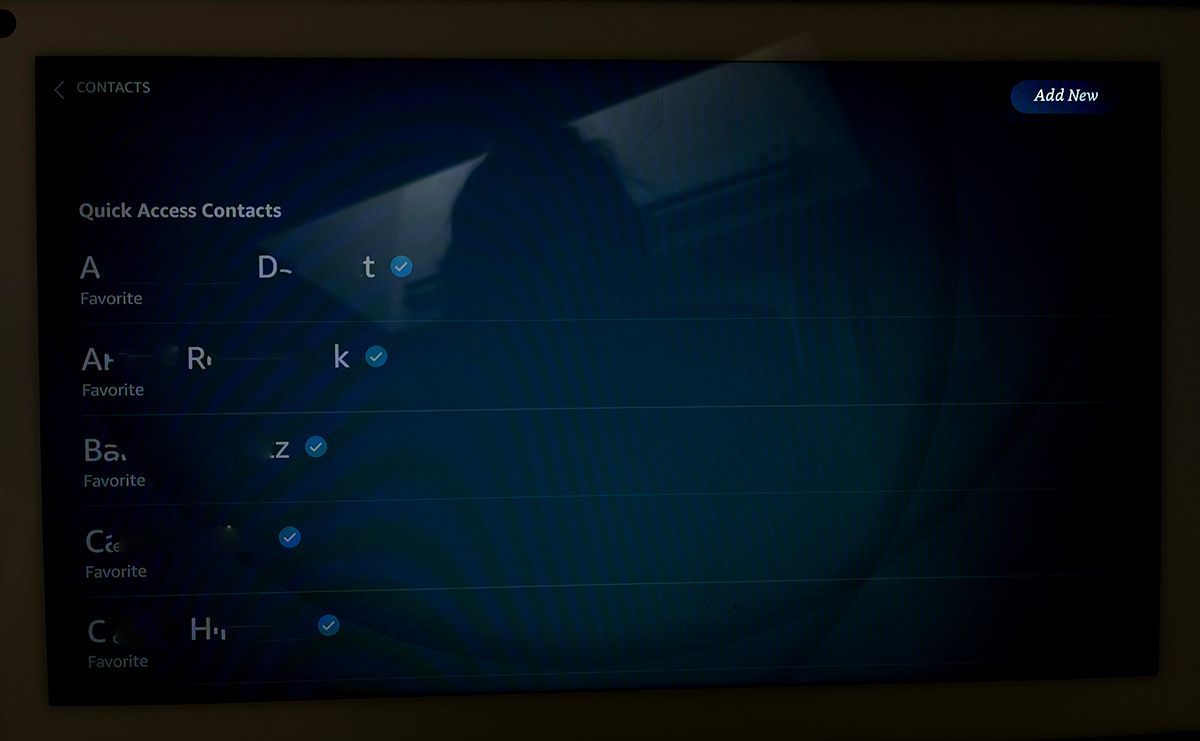
⭐แตะเพิ่มใหม่
กรุณากรอกแบบฟอร์มที่ให้มา จากนั้นแตะที่ปุ่ม"บันทึก"เพื่อส่งข้อมูลของคุณ
ในการใช้คุณสมบัติการเพิ่มผู้ติดต่อผ่าน Echo Show จำเป็นต้องตรวจสอบให้แน่ใจว่าได้เปิดใช้งานฟังก์ชัน"Drop-in"ภายในโปรไฟล์ของผู้ติดต่อที่เกี่ยวข้องในแอปพลิเคชันมือถือที่เชื่อมโยงกับอุปกรณ์ Alexa
เลือกบุคคลที่คุณต้องการรวมไว้ในทีมของคุณ และสร้างกลุ่มโดยสร้างหน่วยที่เหนียวแน่นกับสมาชิกที่เลือกเหล่านี้
วิธีสร้างกลุ่มสำหรับ Echo Show Video Calling
ในการสร้างกลุ่มภายใต้บริบทของการใช้แอปพลิเคชัน Alexa จำเป็นต้องเข้าถึงและนำทางอินเทอร์เฟซของซอฟต์แวร์ดังกล่าวบนอุปกรณ์ของคุณก่อน
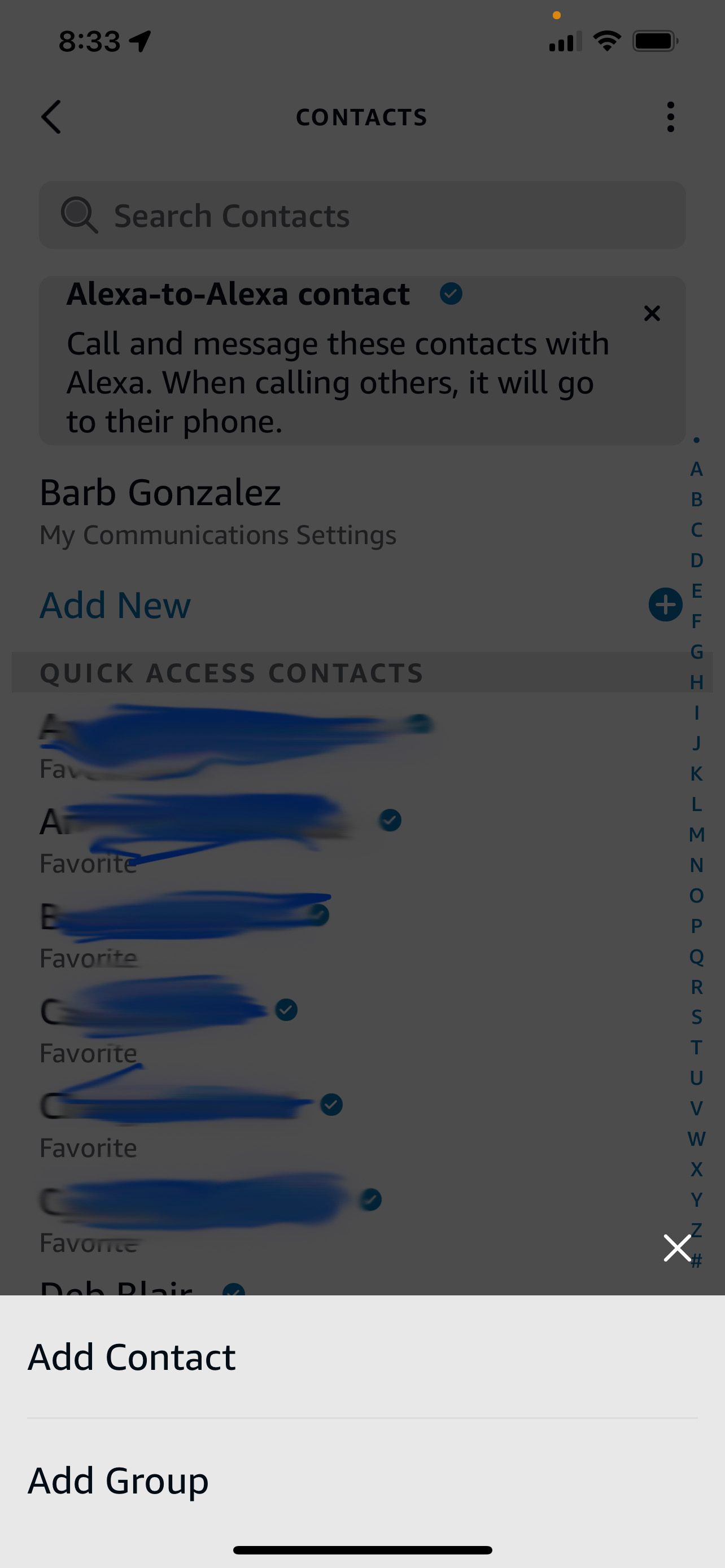
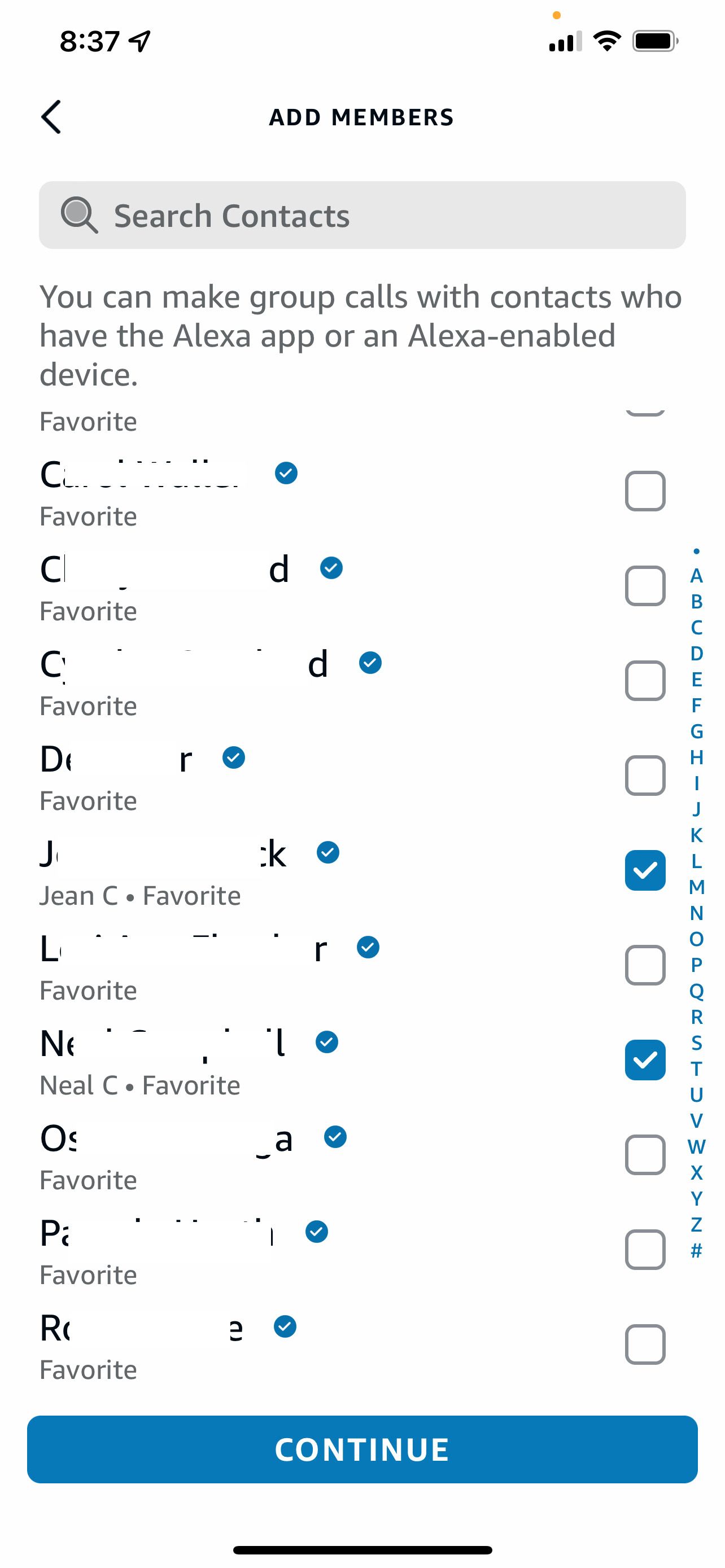
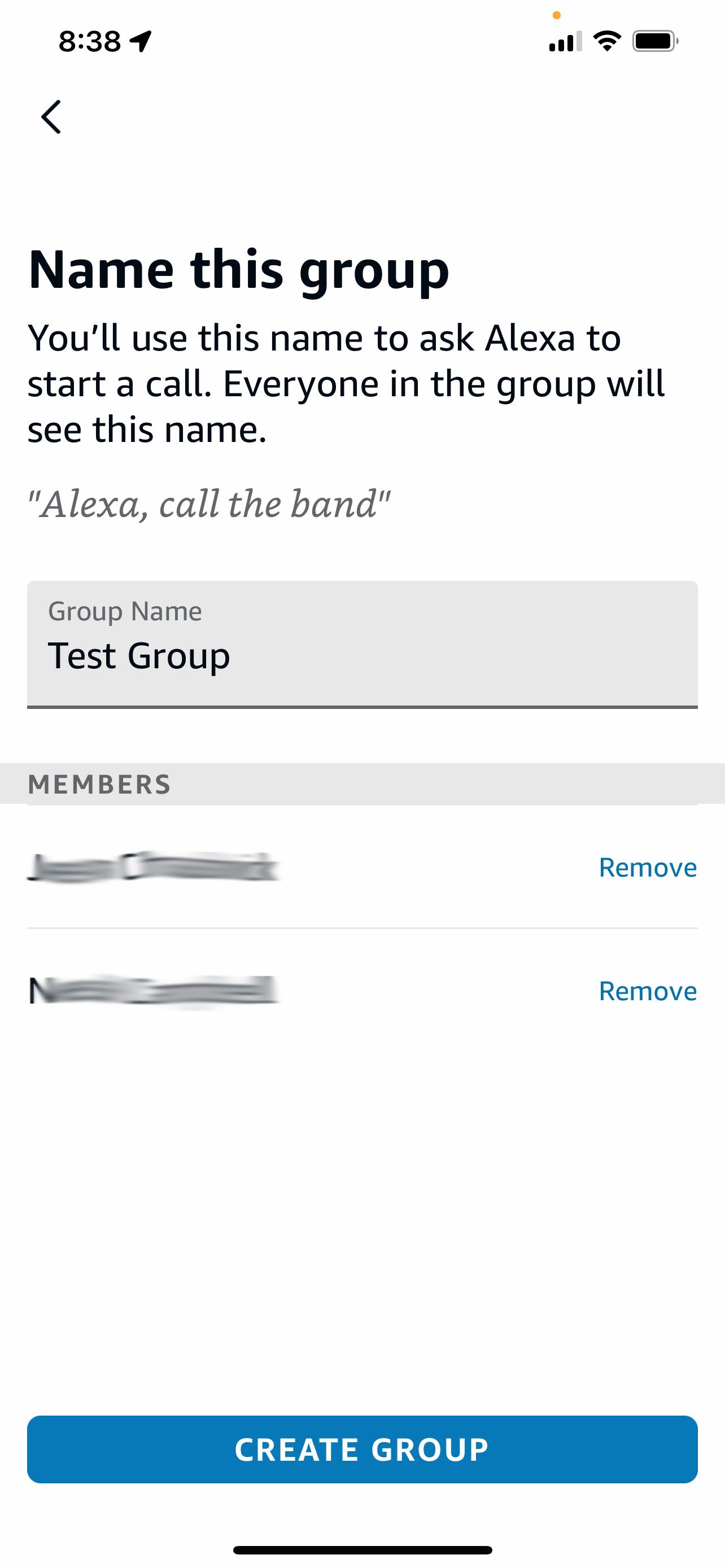 ปิด
ปิด
หากต้องการเข้าถึงรายชื่อผู้ติดต่อในแอปพลิเคชันเฉพาะบน iPhone ให้ทำตามขั้นตอนเหล่านี้:1. เปิดแอปพลิเคชันที่มีรายชื่อผู้ติดต่อที่คุณต้องการดูหรือแก้ไข2. แตะไอคอน"ผู้ติดต่อ"ซึ่งโดยทั่วไปจะแสดงเป็นเงาของบุคคล3. เมื่อแอปรายชื่อติดต่อเปิดขึ้น ให้แตะตัวเลือก “เพิ่มใหม่” ที่อยู่ตรงกลางด้านล่างของหน้าจอ4. จากที่นี่ ให้เลือก “เพิ่มกลุ่ม” แทนการเพิ่มผู้ติดต่อรายบุคคลรายใหม่
โปรดยืนยันว่าฉันควรดำเนินการตามข้อความที่ให้ไว้สำหรับส่วนที่ 10 หรือระบุเวอร์ชันอื่น
วิธีโทรวิดีโอกลุ่มในรายการ Echo
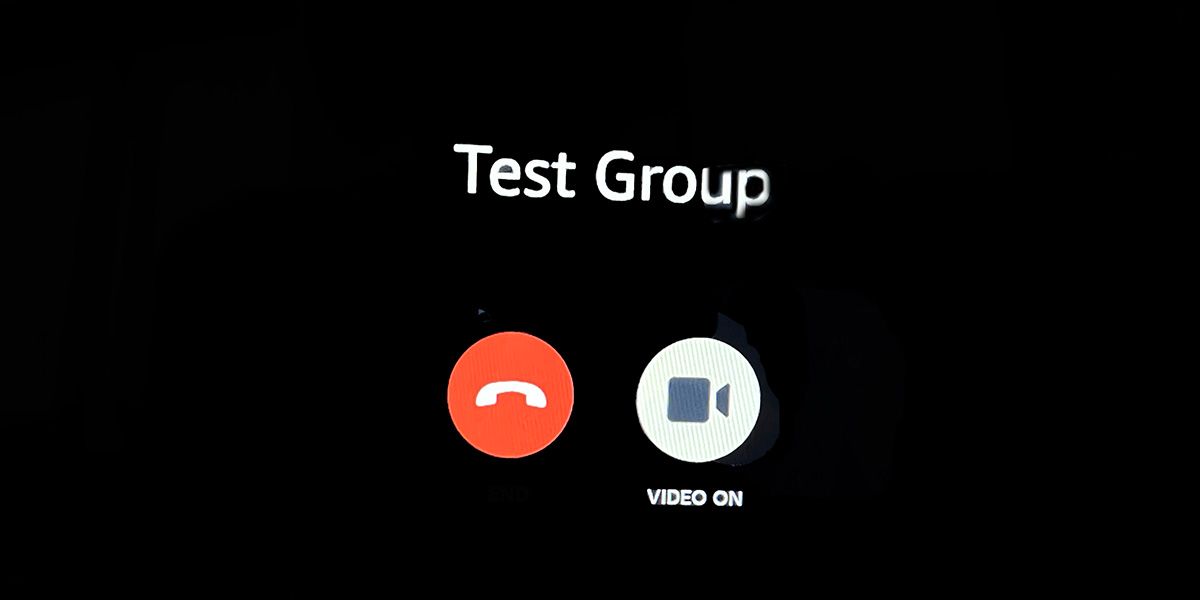
วิธีหนึ่งในการอำนวยความสะดวกในการโทรวิดีโอกลุ่มโดยใช้ Echo Show คือการขอให้"Alexa สร้างการสื่อสารกับ [ชื่อกลุ่ม]
![]()
โปรดทราบว่าในระหว่างการโทร สัญญาณภาพในรูปแบบของไอคอนอาจแสดงบนหน้าจอของอุปกรณ์ Echo Show อย่างไรก็ตาม ควรเข้าใจว่าไอคอนเหล่านี้ไม่ได้แสดงถึงสถานะหรือการตั้งค่าปัจจุบัน ตัวอย่างเช่น หากไอคอน"เปิดวิดีโอ"ปรากฏขึ้น จำเป็นต้องแตะที่ไอคอนดังกล่าวเพื่อเปิดใช้งานคุณสมบัติวิดีโอ แทนที่จะคิดว่าเปิดใช้งานแล้ว
ในทำนองเดียวกัน หากมีสัญลักษณ์ไมโครโฟน แสดงว่าอินพุตเสียงของคุณถูกปิดใช้งาน ผู้ใช้จำเป็นต้องแตะไอคอนที่เกี่ยวข้องเพื่อเปิดใช้การส่งสัญญาณเสียงอีกครั้งในระหว่างการประชุมทางโทรศัพท์
ฟีเจอร์ที่ได้รับการปรับปรุงมีให้สำหรับการโทรส่วนบุคคลเท่านั้น
นอกจากคุณสมบัติมาตรฐานที่พบในแอปพลิเคชันแชททั่วไปแล้ว ความสามารถที่เพิ่มขึ้นสำหรับการสนทนาทางวิดีโอยังช่วยให้ผู้ใช้สามารถรวมสติกเกอร์เพื่อความบันเทิงและเอฟเฟ็กต์ภาพระหว่างการสื่อสารได้ คุณลักษณะเพิ่มเติมเหล่านี้มีตัวเลือกต่างๆ เช่น ฉากหลังของพิพิธภัณฑ์สัตว์น้ำ ดวงตากูกลีอายขนาดใหญ่ การจัดดอกไม้ และผีเสื้อที่กระพือปีก ทำให้การสนทนามีมิติที่สนุกสนานและสร้างสรรค์
โปรดทราบว่าความสามารถขั้นสูงดังกล่าว รวมถึงคำบรรยายสดตามเวลาจริงสำหรับการสนทนาแต่ละรายการ ในปัจจุบันจำกัดเฉพาะการโต้ตอบแบบตัวต่อตัวและไม่สามารถใช้ได้กับการสนทนากลุ่มในช่วงหัวเลี้ยวหัวต่อนี้
เคล็ดลับสำหรับการสนทนาทางวิดีโอที่ดีขึ้นใน Echo Show
สิ่งสำคัญคือต้องแน่ใจว่าได้รับประสบการณ์แฮงเอาท์วิดีโอที่ดีที่สุดโดยใช้มาตรการป้องกันบางอย่างในระหว่างกระบวนการ เพื่อป้องกันไม่ให้ได้รับผลกระทบจากสภาพแสงที่รุนแรง เช่น แสงจากด้านหลังและเงา เราควรหลีกเลี่ยงการยืนใกล้หน้าต่างหรือโคมไฟขณะสนทนาทางวิดีโอ ขอแนะนำให้วางตำแหน่งตัวเองในลักษณะที่แสงส่องกระทบใบหน้าเบาๆ ในขณะที่หลีกเลี่ยงแสงแดดโดยตรง ซึ่งอาจส่งผลให้เกิดการเปิดรับแสงมากเกินไป
สิ่งสำคัญคือต้องยืนยันว่าทุกคนที่เกี่ยวข้องในเซสชันมีการเชื่อมต่ออินเทอร์เน็ตที่เสถียรและรวดเร็ว เพื่อป้องกันความล่าช้าหรือดีเลย์ในระหว่างแฮงเอาท์วิดีโอ
โทรหาเผ่าของคุณอย่างรวดเร็วโดยใช้ Echo Show
การจัดตั้งกลุ่มอาจจำเป็นต้องดำเนินการหลายอย่าง แต่เมื่อเสร็จสิ้นแล้ว การติดต่อสมาชิกทุกคนในครอบครัวสามารถทำได้ด้วยคำสั่งง่ายๆ เช่น “Alexa เรียกสมาชิกในบ้านของฉัน” ทันที ทุกคนจะปรากฏตัวต่อหน้ากันและกัน อำนวยความสะดวกในการแลกเปลี่ยนพัฒนาการล่าสุด การสื่อสารกับญาติห่างๆ และการประสานงานเพื่อการรวบรวมครอบครัวในอนาคต
เมื่อคุณเสร็จสิ้นการสนทนาโดยใช้ Alexa แล้ว คุณอาจเลือกที่จะยุติการโต้ตอบด้วยการพูดว่า “Alexa วางสาย” Echo Show เป็นช่องทางที่สะดวกสำหรับการสื่อสารกับคนที่คุณรักผ่านฟังก์ชันแฮนด์ฟรี